Já aconteceu de você sem querer apagar fotos muito importantes no iPhone? Uma das maiores preocupações de um usuário do iPhone é a falta de memórias por causa de um clique errado ou de uma falha acidental do aparelho. O que as imagens e o seu valor representam fazem da exclusão acidental um grande problema, fazendo com que surja uma recuperação mais eficaz.
Aqui exploraremos maneiras fáceis de como te ajudar a recuperar imagens perdidas no seu celular, da utilização do álbum interno “Recently Deleted” até recursos AVANÇADOS de recuperação. Aqui você conhecerá as melhores alternativas de como recuperar tranquilamente memórias valiosas. Esses passos foram desenvolvidos para entender de que maneira obter de volta as fotos do iPhone que foram apagadas, sem importar o seu nível de conhecimento técnico.
Neste artigo
Parte 1. De que maneira utilizar o Recently Deleted para obter de volta as fotos do iPhone que foram apagadas?
A maneira mais descomplicada de obter de volta as imagens do seu aparelho que foram apagadas é utilizando o recurso “Recently Deleted”. Utilizando esse recurso, será possível obter de volta, livremente, os arquivos apagados para a galeria dentro de TRINTA dias. Veremos os passos simples de que modo obter de volta fotos de celulares que foram recentemente apagadas:
Passo 1. Encontre e abra o aplicativo Photos no seu iPhone para que seja possível iniciar o processo. Feito isso, acesse “Recently Deleted”.
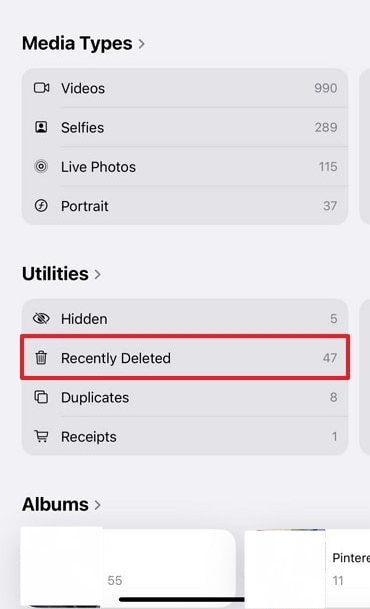
Passo 2. Aperte "Select" à direita da tela dentro do recurso Recently Deleted do aparelho iOS para que seja possível selecionar as fotos. Após escolher as imagens a serem restauradas, clique nos “Três pontos” para escolher a opção “Recover”.

Passo 2. De que modo importar fotos que foram apagadas do iPhone para poder restaurá-las?
Caso esteja trocando de celular ou queira realizar o BACKUP dos dados, utilize o Wondershare MobileTrans para transferir descomplicadamente. Com essa ferramenta, é possível restaurar os dados que foram apagados recentemente, basta importar os dados do backup do PC. Nenhum dos dados recentes serão substituído, além da qualidade das fotos serem preservadas.
Ele possibilita a importação de arquivos e pastas utilizando uma velocidade de processamento muito rápida. Para aqueles que estão com dificuldades para transferir seus dados do WhatsApp, dá para utilizar essa ferramenta para isso. Ela possui uma interface simples que até mesmo aqueles que não são técnicos não terão dificuldades durante o processo. Além do mais, tem a privacidade e a segurança de seus dados como prioridade, tornando-se o melhor recurso para gerir dados em um iPhone.
Principais funções do Wondershare MobileTrans
- DIVERSOS formatos de arquivo suportados: Ele é capaz de suportar mais de dezoito formatos de arquivo a fim de deixar sua utilização mais flexível. Ele é acessível a todos, pois é possível utilizar as funções de importação, exportação ou transferência de formatos de mídia distintos.
- Transferência de Playlist : É possível fazer a transferência de playlists de músicas de um serviço de STREAMING para outro. Além de ser compatível com a Apple Music, Spotify, YouTube Music, etc.
- HEIC Converter: Trata-se de uma ferramenta inovadora que converte facilmente diversas fotos HEIC para o formato JPG. A qualidade da imagem é garantida a fim de para adquirir impressionante resultados.
- Transferência ENTRE plataformas: É possível fazer a transferência do WhatsApp, LINE, WeChat, Viber ou dados telefônicos entre os aparelhos ANDROID e iPhone, tirando os empecilhos do compartilhamento de dados entre SO distintos.
Wondershare MobileTrans
Faça facilmente a transferência de seus dados do PC para o celular.
- • Nada de perder dados. Nenhum vazamento de dados
- • Diversos dados suportados - arquivos, fotos, vídeos, aplicativos, contatos, entre outros.
- • É compatível com milhares de aparelhos distintos do Android e iOS.
- • Restauração de arquivos do iTunes ou iCloud nos aparelhos Android e iOS.

 4.5/5 Excelente
4.5/5 ExcelentePasso a passo de como fazer a importação de dados do computador para o iPhone utilizando o Wondershare MobileTrans.
Veremos, agora, os passos necessários para entender a como restaurar fotos que foram apagadas no iPhone utilizando o MobileTrans:
Passo 1. Faça a instalação do MobileTrans e acesse Import to Phone.
Primeiramente, conecte o seu celular ao PC como um aparelho confiável, depois, abra a versão atual do Wondershare MobileTrans. Feito isto, acesse “Phone Transfer” e, depois, “Import to Phone”.
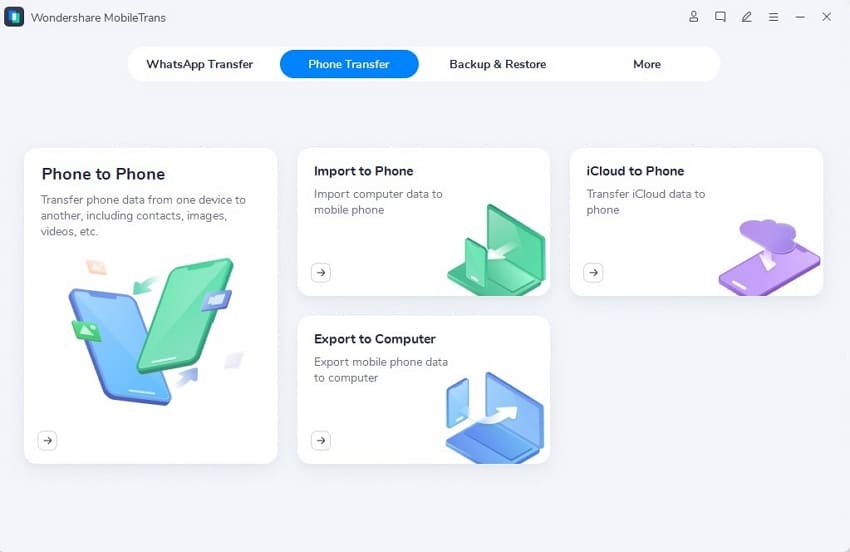
Passo 2. Separe as fotos e as importe
Quando acessar esse recurso, verá muitas GUIAS correspondentes a tipos de dados distintos. Feito isso, acesse “Photos” e aperte “Import” para inserir as fotos no celular. Depois de um curto tempo, as imagens serão importadas para o iPhone com êxito, logo você poderá utilizar a pasta Photos para ver todas elas.
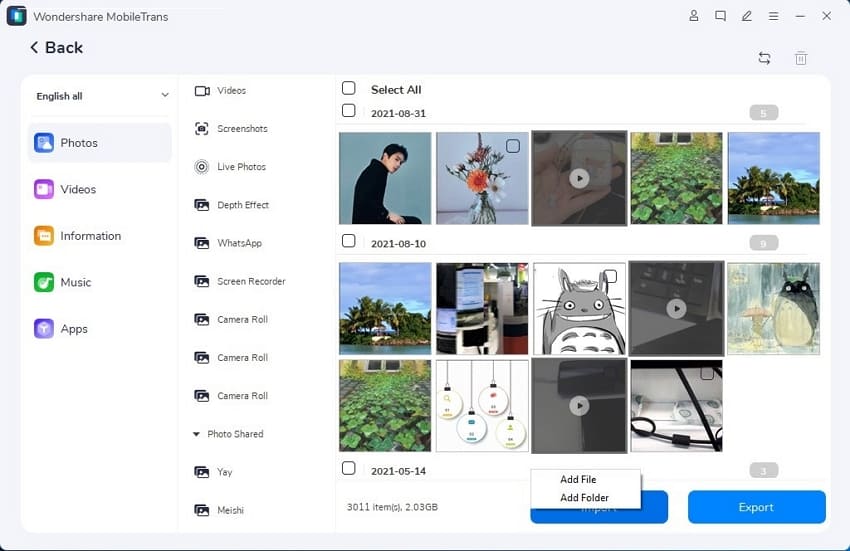
Parte 3. De que modo utilizar o iTunes para obter de volta as fotos do iPhone que foram apagadas?
Além disso, dá para utilizar o iTunes para obter de volta as fotos do iPhone que foram apagadas caso um BACKUP tenha sido feito antes da exclusão. A grande desvantagem é que os dados do iPhone mais recentes serão substituídos, já que o iTunes não possibilita a restauração de dados seletivos.
Confira as orientações para você saber mais de que forma recuperar as fotos permanentemente apagadas do iPhone:
Passo 1. Ao conectar o computador ao dispositivo iPhone com um dispositivo certificado pela Apple, passe para o software iTunes. Aqui, navegue até a guia “Summary” depois de acessar os detalhes do iPhone e clique no botão “Restore Backup”.
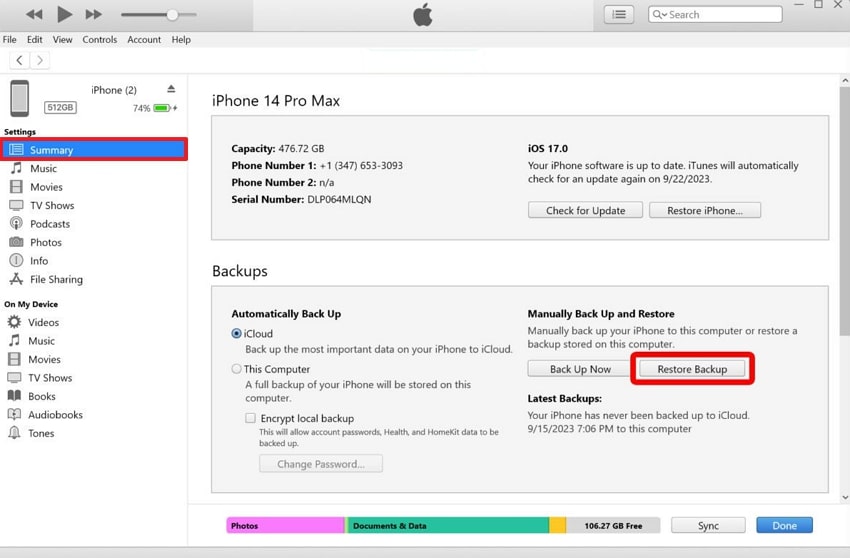
Passo 2. Selecione o BACKUP mais atual abrindo a seção “iPhone Name”, depois, aperte “Restore” para obter de volta os dados do BACKUP anterior do iDevice.
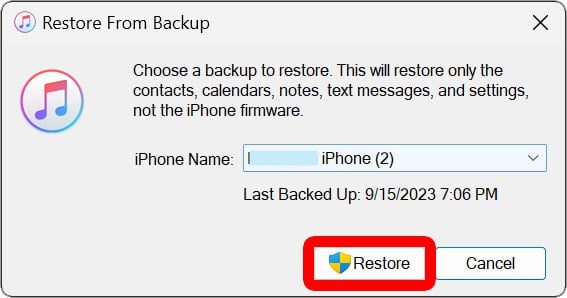
Parte 4. De que forma restaurar fotos apagadas no iPhone utilizando o Finder?
O Finder é um recurso integrado nos dispositivos macOS que ajuda os usuários da Apple a se esforçarem para fazer backups e recuperações. Com esta ferramenta, eles conseguirão obter de volta as fotos que talvez foram apagadas ou perdidas sem querer. Essa ferramenta permite que você recupere seus dados de backup anteriores. Utilizando o passo a passo a seguir, será possível saber como recuperar fotos do iPhone que foram apagadas:
Parte 1. Depois de conectar seu telefone e iniciar o Finder no dispositivo, acesse sua interface principal. Aperte no nome do aparelho em “Locais” à esquerda. Na guia “General”, clique no botão “Restore Backup” para recuperar os dados perdidos.
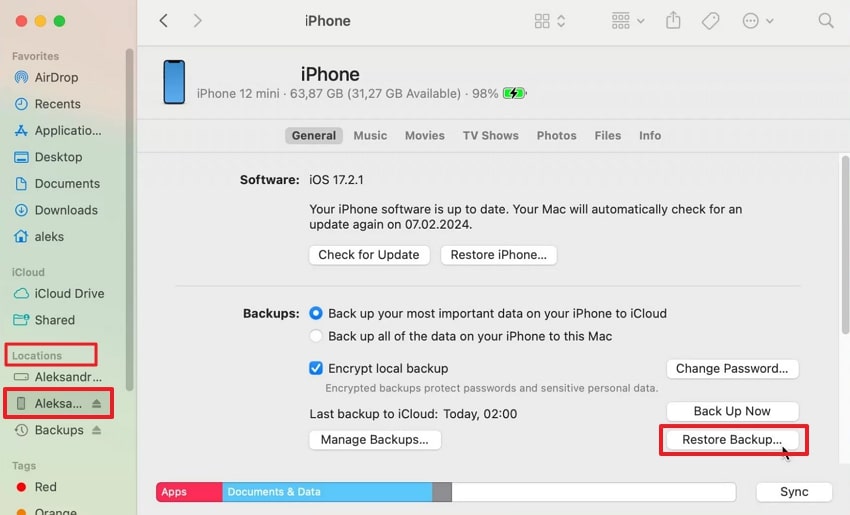
Parte 2. Depois, identifique a DATA e a HORA precisas correspondentes ao arquivo que acidentalmente foi apagado. Por fim, aperte “Restore” para recuperar a mídia perdida no seu celular.
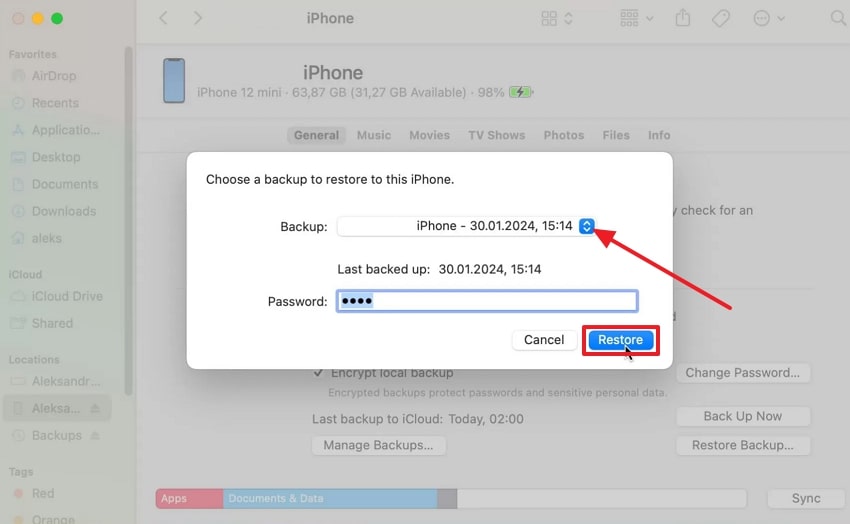
Parte 5. De que forma restaurar fotos apagadas no iPhone utilizando o software Data Recover?
Além de tudo que já foi dito, o Wondershare Dr.Fone é confiável e capaz de possibilitar a recuperação de qualquer mídia que foi PERDIDA ou APAGADA. Também faz uma recuperação seletiva sem a necessidade de sobrescrever os dados no iPhone.
Essa ferramenta poderosa é capaz de recuperar muita coisa - histórico de registro de chamadas, notas, calendários, etc.. Ademais, possui um processo perfeito de recuperação de dados de todos os iOS. Essa ferramenta oferece a seus usuários a capacidade de executar a recuperação de dados em três modos diferentes.
É possível ter os dados diretamente do seu iOS, do backup do iTunes ou do iCloud. As informações a seguir mostrarão de que modo seguro e privado obter de volta as fotos do iPhone que foram apagadas:
Passo 1. Utilize um USB para conectar o iPhone no computador. Abra a toolbox do Dr.Fone - Data Recovery (iOS), clique em “Data Recovery”, faça a confirmação e, depois, para continuar clique em “Recover Data from iOS Device”.
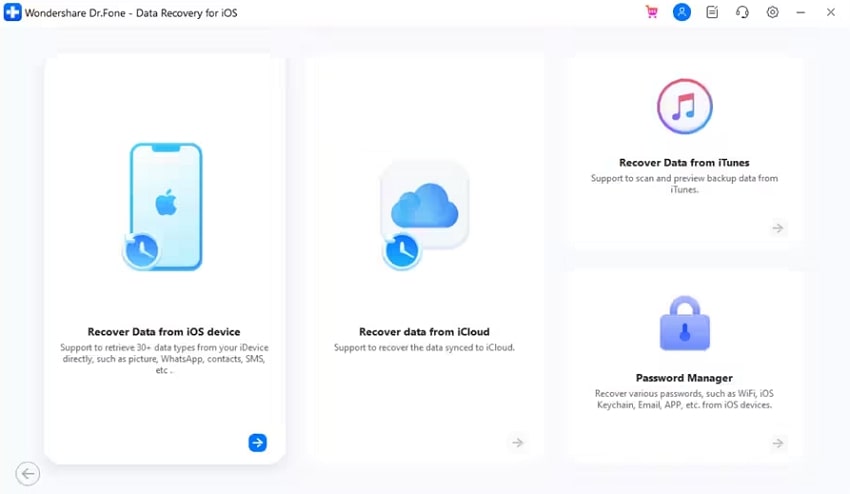
Passo 2. Na tela Data Recovery, clique no tipo de arquivo que deseja recuperar do seu smartphone iOS. Nesse caso, marque a opção “Photos” e pressione o botão “Start Scan” para iniciar o processo de recuperação de fotos.
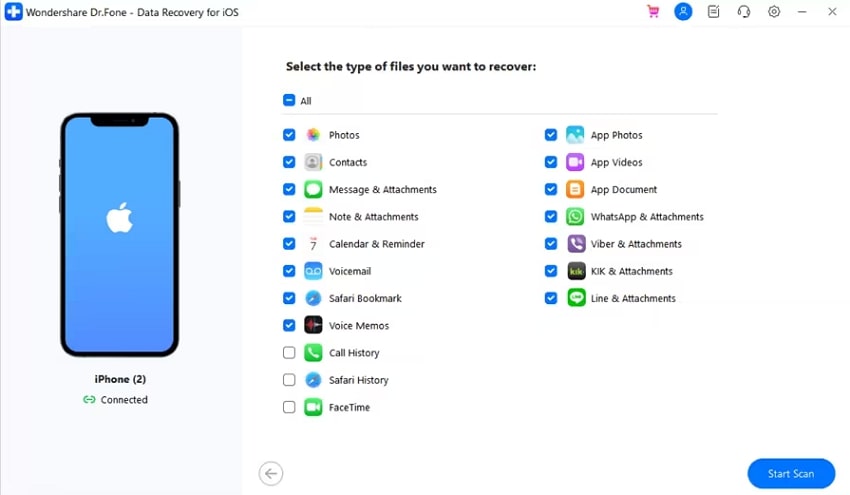
Passo 3. Depois que todas as fotos apagadas do iPhone forem recuperadas, selecione as que deseja recuperar novamente. Após selecionar todas as imagens que precisava, aperte “Restore to Device” ou “Restore to Computer”, conforme o que você precisa.
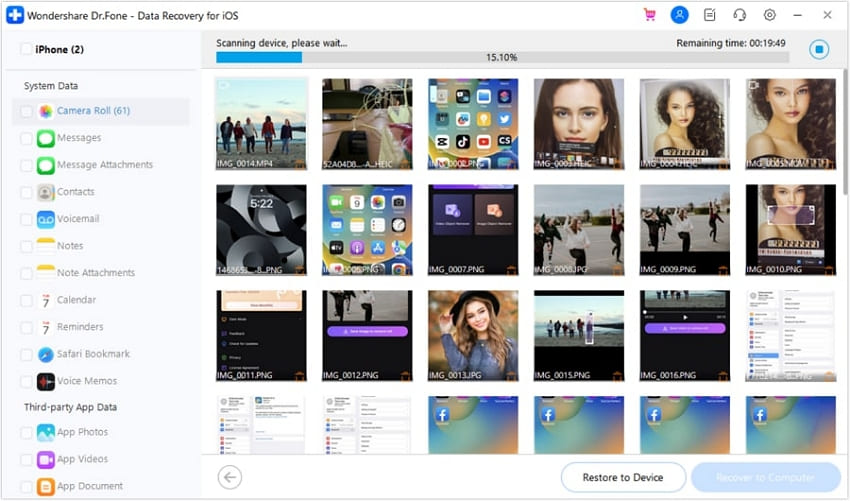
Conclusão
Resumindo, com a ajuda deste artigo, você poderá seguir várias alternativas para restaurar seus dados apagados. Faça o download do Wondershare MobileTrans HOJE MESMO caso esteja buscando por uma alternativa melhor de como obter de volta fotos do seu iPhone que foram apagadas. Será possível EXTRAIR e IMPORTAR dados de um aparelho para outro seguramente, sem que a qualidade dos dados seja prejudicada.


